AI顔入れ替えアプリ:SNOWの使い方と特徴を徹底解説
スマホで顔入れ替えで遊ぶと言えば、思わずSNOWと答えくれる方は大勢いるでしょう。AI技術の発展で、SNOWは2019年の顔にスタンプを入れと他人の顔交換から、AIで顔をシミュレーションして完璧に入れ替えるまでのスマホアプリ界のトップになりました。
SNOWの魅力をより多くの人に知られるように、本文はSNOWの顔入れ替え機能を詳しく説明し、特別なコツまを紹介します。その上、高精度な顔入れ替えをしたい方におすすめのPCアプリまでご紹介します。
SNOWとは
SNOWはメイク大国の韓国産アプリです。主に写真や動画の編集、フィルター、エフェクトに特化しています。
SNOWの目玉機能はユニークなARフィルターとエフェクトです。リアルタイムで自分の顔を入れ替えて、可愛い動物の耳を付けるまでできる高自由度はSNOWの特徴です。
若者の心を掴むため、SNOWのアップデートはいつも流行に合わせたコンテンツが提供しています。SNSの自己表現やトレント意識を表現したい若者にとって、SNOWは欠かせないアプリでも言えるでしょう。
一方、近年のAI技術の発展により、SNOWの顔入れ替え機能は簡単で直感的な操作とプロ並みの精度で人々の目を奪っています。
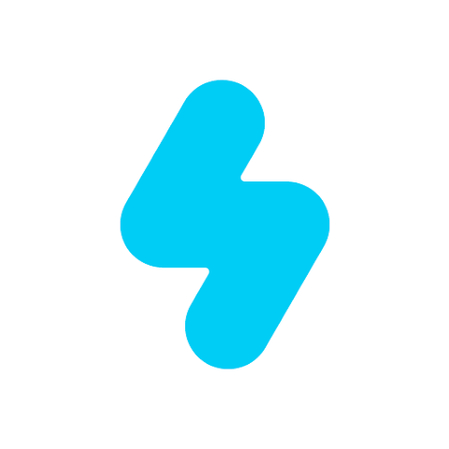
SNOWで顔入れ替えをする方法
SNOWの顔入れ替えをしたいですが、機能のボタンがどこにあるかが分からない方がきっとおるでしょう。でも心配無用、本章はSNOWの「顔入れ替え」機能を詳しく説明します。
ステップ1: まずは「写真編集」をタッチします。
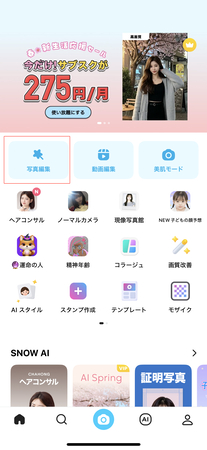
ステップ2:自分の写真をアップロードして、下にあるツールバーの「スタンプ」を押します。(この写真はFreePikからの素材です。もし肖像権に問題がありましたら、こちらは画像を削除します。)

ステップ3:検索バーに検索ボダンを押します。
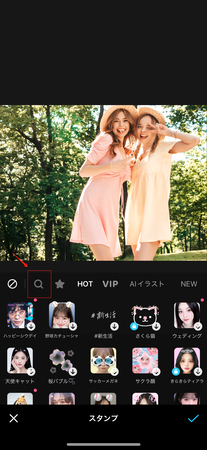
ステップ4:「交換」を入力したら、顔交換機能が一番下にあります。
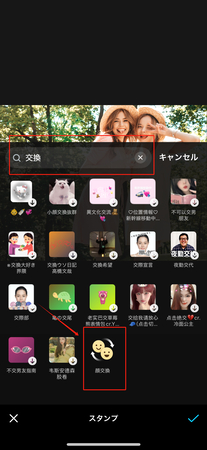
ステップ5:AIモデルは写真の中の顔を認識し、交換を自動的に完成します。
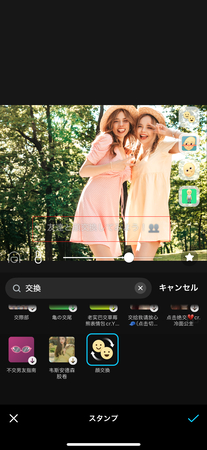
ステップ6:プレビューにしたら、右下のブタンを押せば、入れ替え前後の比較ができます。
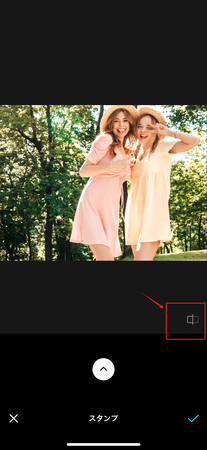
ステップ7:写真に問題がなければ、右下の√をタッチして、写真をスマホンに保存できます。
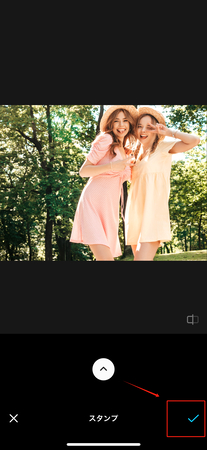
顔入れ替えを完璧にできるAI写真編集ソフト-HitPaw FotorPea
顔入れ替えの作業の過程から言うと、SNOWの処理速度がとても早くて、処理後の写真もとてもリアルでした。しかし、月間プラン(900円)と年間プラン(3900円)が結構キツイし、使用中に端末(iPhone15 PRO)も結構暑くなり、バッテリーの消耗も激しいという欠点は無視できません。
スマホの負担をかけず、写真の顔入れ替えを簡単にできるソフトがありませんかと思っている方がきっとおります。ここで、AIモデルを搭載したHitPaw FotorPeaはおすすめです。
HitPaw FotorPea(旧名:HitPaw Photo Enhancer、HitPaw Photo Al)は複数のAI高画質化モデルで写真の編集をサポートし、顔入れ替え・写真高画質化・色調調整などの編集作業をワンクリックで実現できます。
特徴
- 高精度AIで顔を認識、スムーズに顔入れ替えできる
- 画像の品質を迅速に向上させることができます
- 画像が向上した後、画質の低下はありませんでした
- MacおよびWindowsと互換性があります
- 複数の写真の品質を同時に向上させることができます
- 画像には透かしはありません
- 画像からぼやけやノイズを取り除くことができます
- 魅力的な無料トライアル版を促進します
- 手頃な価格のプレミアムパッケージを探索
HitPaw FotorPeaで顔入れ替えをする方法
ステップ1: HitPaw FotorPeaをダウンロードして、インストールします。インターフェースの「顔入れ替え」をクリックします。
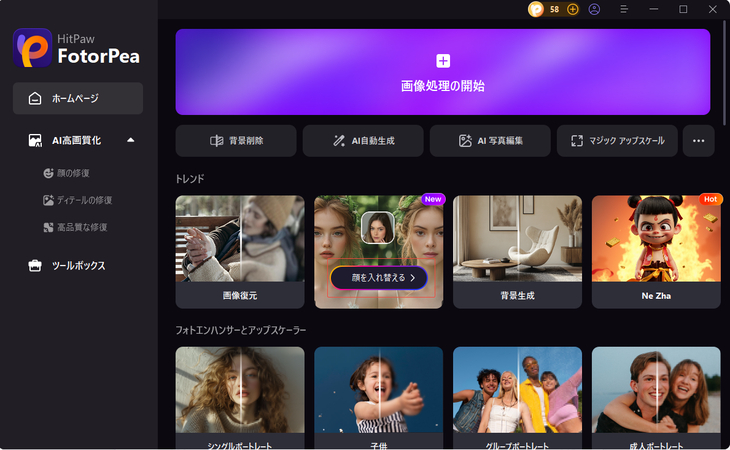
ステップ2:.顔の画像をドロップし、画像をアップロードします。
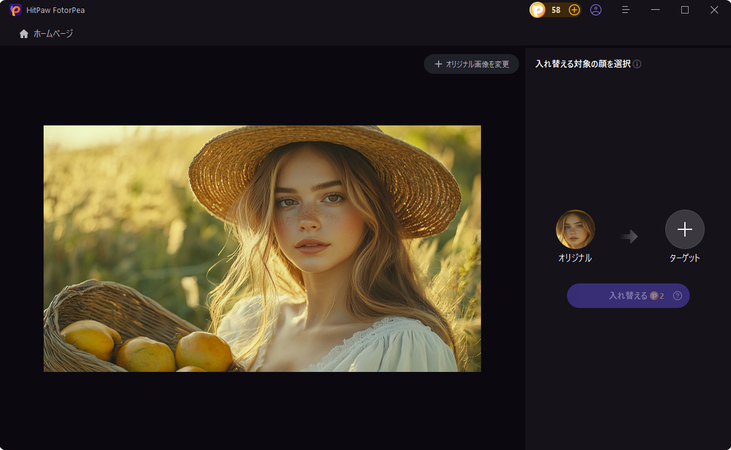
ステップ3:「ターゲット」をクリックして、入れ替えたい写真を選択すれば、。高精度のAIモデルは写真の中の顔を認識できます。
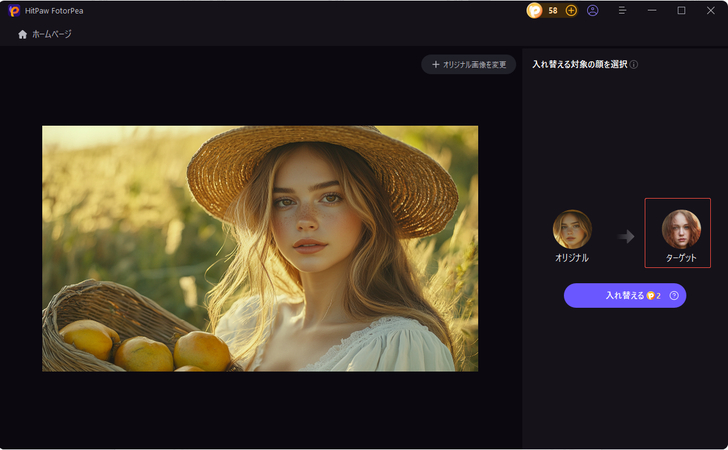
ステップ4:オリジナルとターゲットの写真を確認できました。「入れ替える」を押し、顔入れ替えが自動的に完成できます。
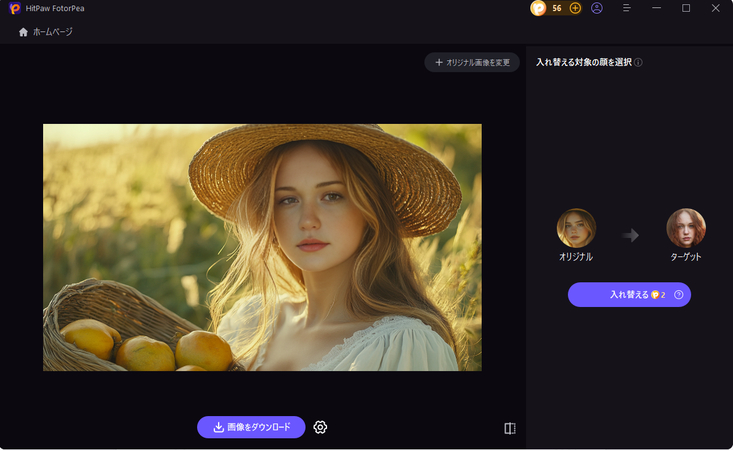
ステップ5:もし元の写真と比較したい場合、右下のプレビューを押せば、画面の写真が自動的にオリジナルの写真に戻り、マウスを離せば、処理後の結果に変わります。ここで、変換前後の写真の比較ができます。
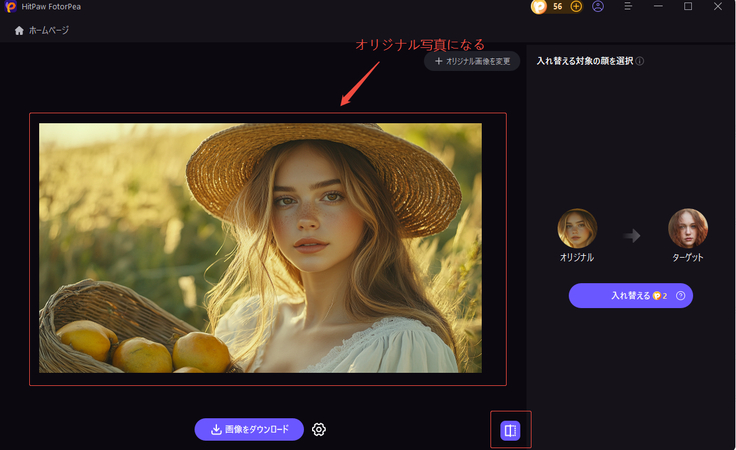
ステップ6:顔入れ替えの結果に問題ない場合、ダウンロードボダンを押せば、指定したファイルにダウンロードできます。
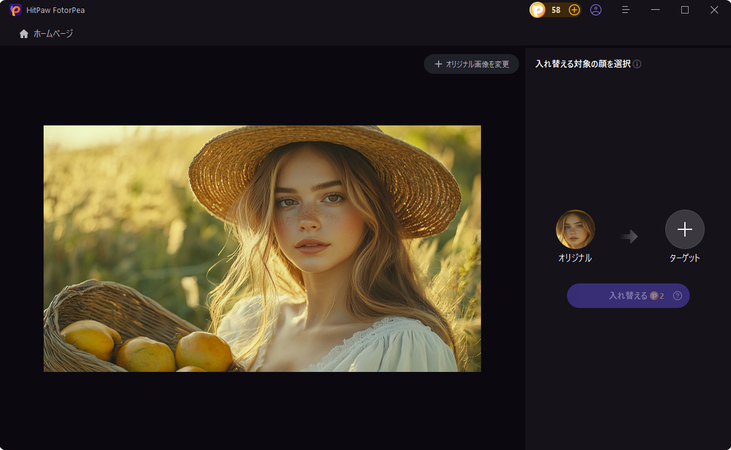
HitPaw FotorPeaについて詳しく学ぶ
まとめ
SNOWは、写真編集、動画制作など、さまざまな分野で若者に高い人気を持っています。この記事でSNOWの顔入れ替え機能を詳しく説明して、使うコツまで紹介しました。SNOWのユニークな特徴を理解し、用途や目的に応じて最適な写真顔入れ替えを行えることができます。
もし、スマホの負担にかけたくないならば、AI画像編集ソフトのHitPaw FotorPeaを試してみてください。直感的な操作で、誰でも簡単に顔入れ替えができるので、おすすめです。






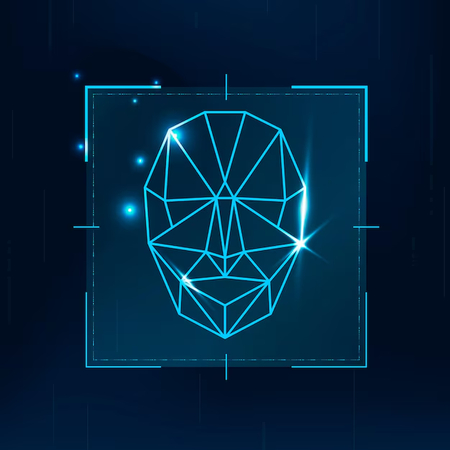
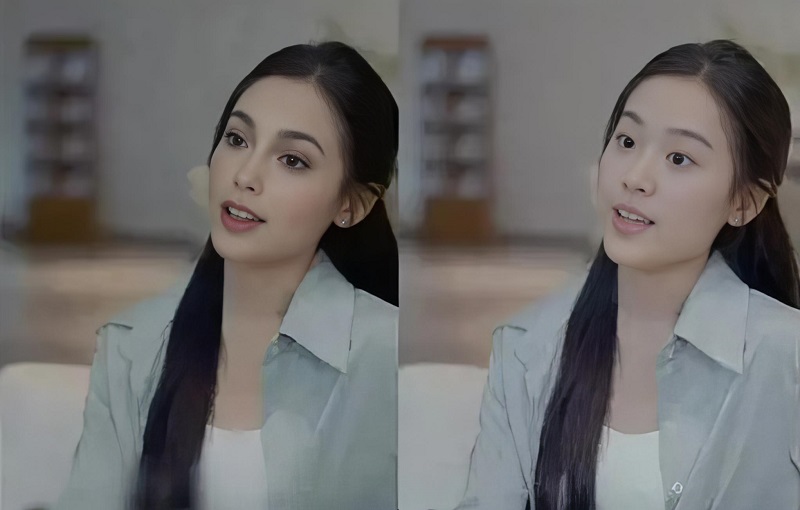

この記事をシェアする:
「評価」をお選びください:
松井祐介
編集長
フリーランスとして5年以上働いています。新しいことや最新の知識を見つけたときは、いつも感動します。人生は無限だと思いますが、私はその無限を知りません。
すべての記事を表示コメントを書く
製品また記事に関するコメントを書きましょう。